怎么在桌面设置便签 怎么在电脑桌面上添加便签
更新时间:2023-11-26 08:47:56作者:yang
怎么在桌面设置便签,在电脑桌面上添加便签是一种方便的方法,可以帮助我们记录重要的事项、备忘事项或者提醒事项,通过在桌面设置便签,我们可以随时查看并管理这些信息,以便更好地组织我们的日常工作和生活。无论是在工作还是学习中,便签都扮演着重要的角色,它们可以提醒我们重要的截止日期、会议时间或其他重要事项。在快节奏的生活中,使用电脑桌面上的便签可以帮助我们更好地规划和安排时间,提高效率和工作质量。下面将介绍如何在电脑桌面上添加便签,以及一些使用便签的技巧和建议。
步骤如下:
1.第一步:在电脑桌面左下角“开始”中选择“附件”。
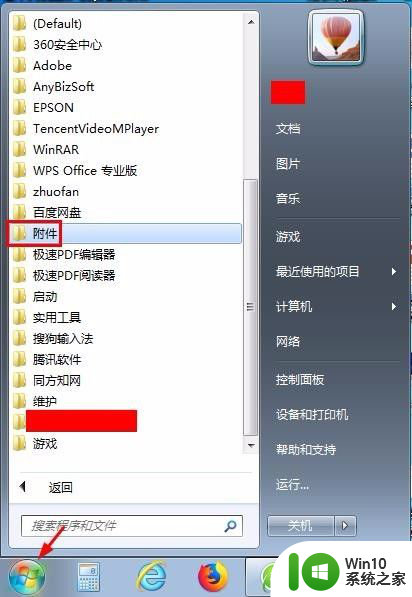
2.第二步:打开“附件”文件夹,选择“便签”。电脑桌面右上角会出现一个黄色的方框,这就是便签。
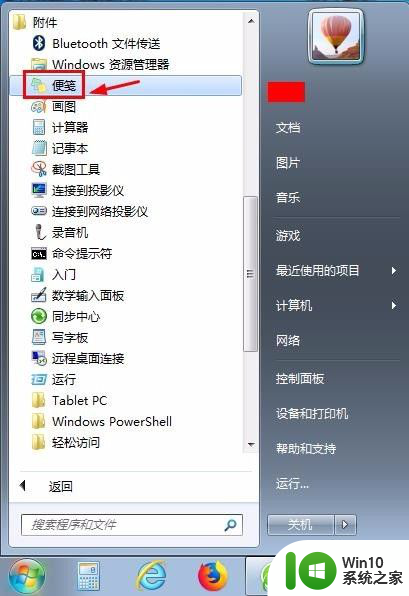
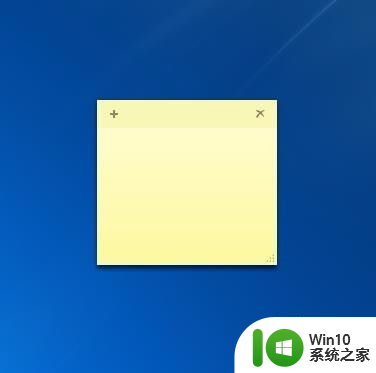
3.第三步:单击编辑左上角的加号,可以增加便签的数量。
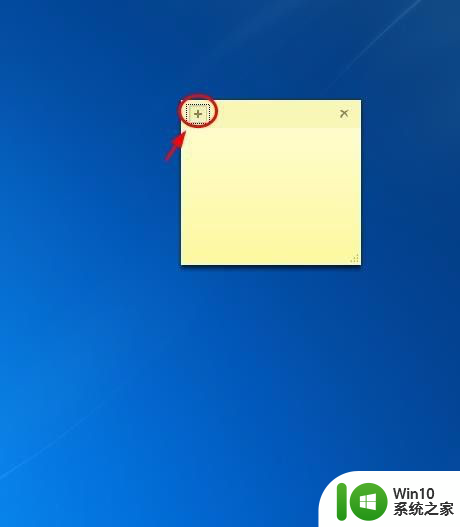
4.第四步:每单击一次加号,就会出现一个便签。
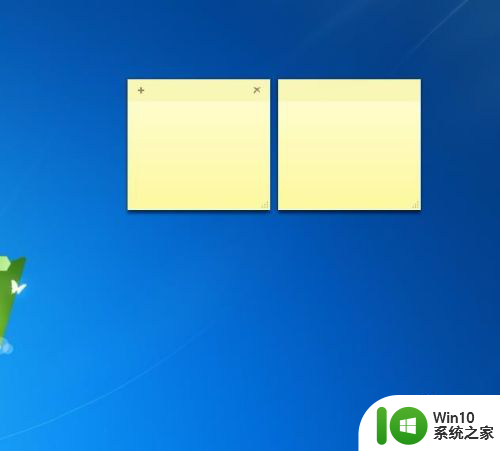
5.第五步:直接在便签中输入内容即可。
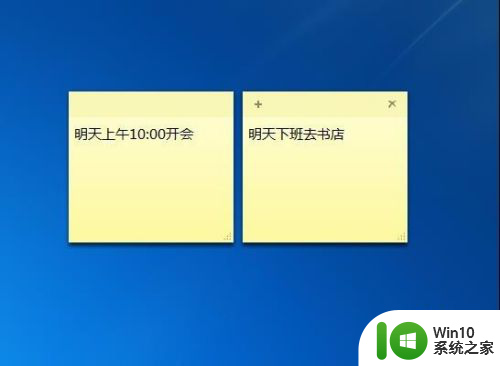
6.第六步:不需要的便签,可以单击右上角的×号。提示框中选择“是”。


7.第七步:在便签上单击鼠标右键,可以在下拉菜单中设置便签的颜色。
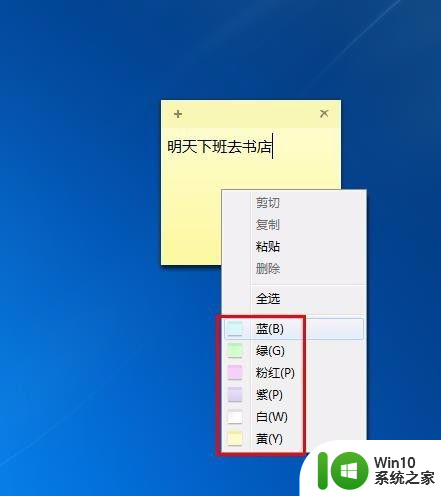
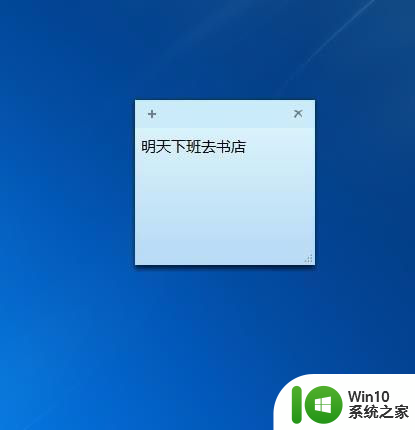
8.第八步:如果便签大小不合适,可以把光标定位在右下角。拖动鼠标就可以把便签变成想要的大小。
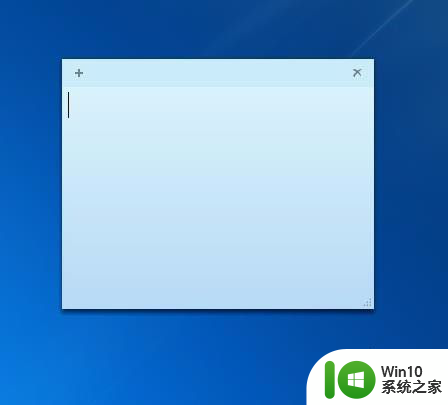
以上就是如何在桌面设置便签的全部内容,如果遇到这种情况,你可以根据我的操作来解决,非常简单快速,一步到位。
怎么在桌面设置便签 怎么在电脑桌面上添加便签相关教程
- 怎么在电脑桌面上添加便签备忘录 如何利用电脑实现便签备忘的功能
- 电脑自带便利贴在哪 电脑桌面如何添加便利贴
- wps便签在哪里 wps便签在哪里设置
- 电脑便签损坏恢复方法 如何修复电脑上损坏的便签
- 怎么把日历放在桌面 电脑桌面上添加日历步骤
- 桌面闹钟怎么显示在桌面 电脑桌面如何添加闹钟小工具
- 电脑便签使用方法详解 如何高效利用电脑便签记录生活
- 电脑便签误删后如何恢复 恢复被删除的电脑便签的方法
- 桌面闹钟闹铃 怎样在电脑桌面上添加闹钟小工具
- 便签被误删了怎么办 便签不小心删了怎么恢复
- 手机便签删除了怎么恢复oppo oppo手机便签删除后如何恢复
- 小程序添加到桌面怎么设置 微信小程序如何添加到桌面
- U盘装机提示Error 15:File Not Found怎么解决 U盘装机Error 15怎么解决
- 无线网络手机能连上电脑连不上怎么办 无线网络手机连接电脑失败怎么解决
- 酷我音乐电脑版怎么取消边听歌变缓存 酷我音乐电脑版取消边听歌功能步骤
- 设置电脑ip提示出现了一个意外怎么解决 电脑IP设置出现意外怎么办
电脑教程推荐
- 1 w8系统运行程序提示msg:xxxx.exe–无法找到入口的解决方法 w8系统无法找到入口程序解决方法
- 2 雷电模拟器游戏中心打不开一直加载中怎么解决 雷电模拟器游戏中心无法打开怎么办
- 3 如何使用disk genius调整分区大小c盘 Disk Genius如何调整C盘分区大小
- 4 清除xp系统操作记录保护隐私安全的方法 如何清除Windows XP系统中的操作记录以保护隐私安全
- 5 u盘需要提供管理员权限才能复制到文件夹怎么办 u盘复制文件夹需要管理员权限
- 6 华硕P8H61-M PLUS主板bios设置u盘启动的步骤图解 华硕P8H61-M PLUS主板bios设置u盘启动方法步骤图解
- 7 无法打开这个应用请与你的系统管理员联系怎么办 应用打不开怎么处理
- 8 华擎主板设置bios的方法 华擎主板bios设置教程
- 9 笔记本无法正常启动您的电脑oxc0000001修复方法 笔记本电脑启动错误oxc0000001解决方法
- 10 U盘盘符不显示时打开U盘的技巧 U盘插入电脑后没反应怎么办
win10系统推荐
- 1 电脑公司ghost win10 64位专业免激活版v2023.12
- 2 番茄家园ghost win10 32位旗舰破解版v2023.12
- 3 索尼笔记本ghost win10 64位原版正式版v2023.12
- 4 系统之家ghost win10 64位u盘家庭版v2023.12
- 5 电脑公司ghost win10 64位官方破解版v2023.12
- 6 系统之家windows10 64位原版安装版v2023.12
- 7 深度技术ghost win10 64位极速稳定版v2023.12
- 8 雨林木风ghost win10 64位专业旗舰版v2023.12
- 9 电脑公司ghost win10 32位正式装机版v2023.12
- 10 系统之家ghost win10 64位专业版原版下载v2023.12